Upit je skup uputa koje možete koristiti za rad s podacima. Pokrenite upit da biste izvoditi ove upute. Osim rezultata koji se vraćaju – koje je moguće sortirati, grupirati ili filtrirati – upit može stvarati, kopirati, brisati ili mijenjati podatke.
U ovom se članku objašnjava kako pokrenuti upite i pruža samo kratke preglede različitih vrsta upita. U članku se razmatraju i poruke o pogreškama na koje možete naići prilikom pokretanja različitih vrsta upita te se navode koraci koje možete poduzeti da biste zaobišli ili ispravili te pogreške.
U ovom se članku ne nude detaljne upute za stvaranje upita.
Važno: Nije moguće pokrenuti akcijske upite ako baza podataka radi u onemogućenom načinu rada – način rada smanjene funkcionalnosti koji Access koristi za zaštitu podataka u određenim okolnostima. Možda će vam se prikazati upozorenje u dijaloškom okviru ili će vam se na traci za poruke prikazati upozorenje.
Dodatne informacije o onemogućenom načinu rada i omogućivanje akcijskih upita potražite u odjeljku Pokretanje akcijskog upita.
Što želite učiniti?
Pokretanje odabira ili unakrsnog upita
Upite odabiranja i unakrsne upite koristite za dohvaćanje i prezentiranje podataka te za opskrbu obrazaca i izvješća podacima. Kada pokrenete upit odabiranja ili unakrsnog upita, Access će rezultate prikazati u prikaz podatkovnog lista.
Pokretanje upita
-
Pronađite upit u navigacijskom oknu.
-
Napravite nešto od sljedećeg:
-
Dvokliknite upit koji želite pokrenuti.
-
Kliknite upit koji želite pokrenuti, a zatim pritisnite ENTER.
-
Ako je upit koji želite pokrenuti trenutno otvoren u programu prikaz dizajna, možete ga pokrenuti i klikom na Pokreni u grupi Rezultati na kartici Dizajn na vrpci, dio Korisničko sučelje Microsoft Office Fluent.
Pokretanje akcijskog upita
Postoje četiri vrste akcijskih upita: upite s dodavanjem, upite s brisanjem, upite s ažuriranjem i upite sa stvaranjem tablice. Osim upita sa stvaranjem tablica (koji stvaraju nove tablice), akcijski upiti mijenjaju podatke u tablicama na kojima se temelje. Te se promjene ne mogu jednostavno poništiti, primjerice pritiskom na CTRL + Z. Ako unesete promjene pomoću akcijskog upita koji kasnije odlučite da ne želite napraviti, obično ćete morati vratiti podatke iz sigurnosne kopije. Iz tog razloga prije pokretanja akcijskog upita uvijek provjerite imate li novu sigurnosnu kopiju temeljnih podataka.
Rizik pokretanja akcijskog upita možete ublažiti tako da najprije pretpregledate podatke na koje će se izvršavati. To možete učiniti na dva načina:
-
Prije pokretanja pogledajte akcijski upit u prikazu podatkovne tablice. Da biste to učinili, otvorite upit u prikazu dizajna, kliknite Prikaz na izborniku traka stanja programa Access , a zatim na izborničkom prečacu kliknite Prikaz podatkovne tablice. Da biste se vratili u prikaz dizajna, ponovno kliknite Prikaz, a zatim prikaz dizajna na izborničkom prečacu.
-
Promijenite upit u upit odabiranja, a zatim ga pokrenite.
Napomena: Obavezno zabilježite s vrstom akcijskog upita (dodavanje, ažuriranje, stvaranje tablice ili brisanje) s klikom na tu vrstu da biste nakon pretpregleda podataka pomoću te metode mogli vratiti upit u tu vrstu.
Pokretanje akcijskog upita kao upita odabiranja
-
Otvorite akcijski upit u prikazu dizajna.
-
Na kartici Dizajn u grupi Vrsta upita kliknite Odaberi.
-
Na kartici Dizajn u grupi Rezultati kliknite Izvedi.
-
Pokretanje upita
Kada budete spremni pokrenuti akcijski upit, dvokliknite ga u navigacijskom oknu ili ga kliknite, a zatim pritisnite ENTER.
Važno: Access po zadanom onemogućuje sve akcijske upite u bazi podataka osim ako bazu podataka smatrate pouzdanom. Bazu podataka možete označiti kao pouzdanu pomoću trake za poruke neposredno ispod vrpce.

Pouzdanost baze podataka
-
Na traci za poruke kliknite Mogućnosti.
Prikazat će se dijaloški okvir Sigurnosne mogućnosti sustava Microsoft Office.
-
Odaberite Omogući ovaj sadržaj, a zatim kliknite U redu.
Pokretanje parametarskog upita
Korisnik parametarski upit traži vrijednost kada je pokrenete. Kada upišete vrijednost, parametarski upit primjenjuje je kao kriterij polja. Polje na koje primjenjuje kriterij navedeno je u dizajnu upita. Ako ne upišete vrijednost kada se to od vas zatraži, parametarski upit tumači unos kao prazan niz.
Parametarski upit uvijek je i druga vrsta upita. Većina parametarski upiti su upiti odabiranja ili unakrsni upiti, ali upiti s dodavanjem, stvaranjem tablice i ažuriranjem mogu biti i parametarski upiti.
Parametarski upit izvodite u skladu s drugom vrstom upita, ali općenito koristite sljedeći postupak.
Pokretanje upita
-
Pronađite upit u navigacijskom oknu.
-
Napravite nešto od sljedećeg:
-
Dvokliknite upit koji želite pokrenuti.
-
Kliknite upit koji želite pokrenuti, a zatim pritisnite ENTER.
-
-
Kada se pojavi upit za parametar, unesite vrijednost koja će se primijeniti kao kriterij.
Pokretanje upita specifičnog za SQL
Tri su glavne vrste upita upit specifičan za SQL: upiti s unijom, prolazni upiti i upiti za definiranje podataka.
Upiti s unijom kombiniraju podatke iz dviju ili više tablica, ali ne na isti način kao i drugi upiti. Dok većina upita kombinira podatke spajanjem redaka, upiti s unijom kombiniraju podatke dodavanjem redaka na čekanju. Upiti s unijom razlikuju se od upita s dodavanjem u upitima s unijom ne mijenjaju temeljne tablice. Upiti s unijom dodaju retke u skupu zapisa koji se ne zadržavaju nakon zatvaranja upita.
Prolazne upite ne obrađuje modul baze podataka koji dolazi s programom Access; umjesto toga, oni se prosljeđuju izravno na udaljeni poslužitelj baze podataka koji obrađuje i zatim prosljeđuje rezultate natrag u Access.
Upiti za definiranje podataka posebna su vrsta upita koji ne obrađuje podatke; umjesto toga, upiti za definiranje podataka stvaraju, brišu ili modificiraju druge objekti baze podataka.
Upite specifične za SQL nije moguće otvoriti u prikazu dizajna. Mogu se otvoriti samo u SQL prikazu ili pokrenuti. Osim upita za definiranje podataka, pokretanje upita specifičnog za SQL otvara ga u prikazu podatkovne tablice.
Pokretanje upita
-
Pronađite upit u navigacijskom oknu.
-
Učinite nešto od sljedećeg:
-
Dvokliknite upit koji želite pokrenuti.
-
Kliknite upit koji želite pokrenuti, a zatim pritisnite ENTER.
-
Otklanjanje poteškoća s porukom o pogrešci
U sljedećoj su tablici prikazane neke uobičajene poruke o pogreškama na koje možete naići. Te se pogreške mogu pojaviti kao poruka u ćeliji (umjesto očekivane vrijednosti) ili kao poruka o pogrešci. Odjeljci koji slijede popis obuhvaćaju postupke pomoću koje možete razriješiti te pogreške.
Napomena: Ovaj sadržaj ove tablice nije konačan. Ako ne sadrži poruku o pogrešci koju ste primili, povratne informacije možete poslati pomoću obrasca na kraju ovog članka i uvrstiti konkretne informacije o poruci o pogrešci u navedenom okviru za komentare.
|
Poruka o pogrešci |
Problem |
Rješenje |
|
Nepodudaranje vrsta u izrazu |
Upit možda spaja polja koja sadrže različite vrste podataka. |
Provjerite dizajn upita i provjerite imaju li spojena polja istu vrstu podataka. Upute potražite u odjeljku Provjera spojenih polja u upitu. |
|
Zapis je izbrisan |
To se može dogoditi ako je objekt ili baza podataka oštećena. |
Sažmite i popravite bazu podataka. Upute potražite u odjeljku Sažimanje i popravak baze podataka. |
|
Kružna referenca uzrokovana pseudonimom |
Pseudonim dodijeljen polju isti je kao komponenta izraza za to polje. Pseudonim je naziv koji se daje bilo kojem izrazu u retku Polje rešetke dizajna upita koji nije stvarno polje. Access će vam dodijeliti pseudonim ako to ne učinite sami. na primjer, EXPR1. Iza pseudonima odmah slijedi dvotočka (:), a zatim izraz. Kada pokrenete upit, pseudonim postaje naziv stupca u podatkovnoj tablici. |
Promijenite pseudonim. Upute potražite u odjeljku Promjena pseudonima polja. |
|
#Error |
Do te pogreške može doći kada je vrijednost izračunatog polja veća od vrijednosti dopuštene postavkom svojstva FieldSize polja. To se događa i kada nazivnik izračunatog polja ima vrijednost nula (0). |
Provjerite nije li nazivnik izračunatog polja nula (0). Ako je potrebno, promijenite svojstvo FieldSize . |
|
#Deleted |
Zapis na koji se naziva izbrisan je. |
Ako je zapis slučajno izbrisan, mora se vratiti iz sigurnosne kopije. Ako je brisanje bilo namjerno, tu poruku o pogrešci možete odbaciti tako da pritisnete SHIFT + F9 da biste osvježili upit. |
Provjera spojenih polja u upitu
Da biste provjerili vrste podataka polja u upitu, pogledajte izvorne tablice u prikazu dizajna i provjerite svojstva polja koja provjeravate.
-
Otvorite upit u prikazu dizajna. Spojovi se prikazuju kao crte koje povezuju polja u izvornim tablicama. Zabilježite nazive tablica i polja za svaki spoj.
-
U navigacijskom oknu desnom tipkom miša kliknite svaku tablicu koja sadrži jedno ili više polja pridruženih vašem upitu, a zatim kliknite Prikaz dizajna.
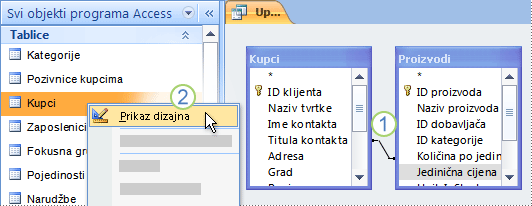
1. Spojena polja s različitim vrstama podataka.
2. Desnom tipkom miša kliknite tablicu, a zatim kliknite Prikaz dizajna.
-
Za svaki spoj usporedite vrijednosti u stupcu Vrsta podataka rešetke dizajna tablice za polja koja sudjeluju u tom spoju.
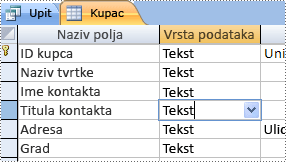
1. Provjerite vrstu podataka spojenih polja u prikazu dizajna tablice.
-
Da biste prešli na tablicu da biste vidjeli njezina polja, kliknite karticu s nazivom te tablice.
Sažimanje i popravak baze podataka
Pokretanjem uslužnog programa Sažmi i popravi bazu podataka u programu Access možete poboljšati performanse baze podataka. Taj uslužni program stvara kopiju datoteke baze podataka i, ako je fragmentirana, preraspoređe način na koji je datoteka baze podataka pohranjena na disku. Nakon dovršetka postupka sažimanja i popravka sažeta baza podataka ponovno će izgubiti izgubljeni prostor i obično je manja od izvorne. Često sažimanje baze podataka omogućuje optimalne performanse aplikacije baze podataka te rješavanje pogrešaka koje nastaju zbog hardverskih problema, kvarova ili udara napajanja te sličnih uzroka.
Kada se operacija sažimanja dovrši, brzina upita unaprijeđena je jer su temeljni podaci prebrisani u tablice na susjednim stranicama. Pregledavanje susjednih stranica mnogo je brže od skeniranja fragmentiranih stranica. Upiti se optimiziraju i nakon sažimanja baze podataka.
Tijekom postupka sažimanja možete koristiti izvorni naziv za sažetu datoteku baze podataka ili pak pomoću drugog naziva stvoriti zasebnu datoteku. Ako koristite isti naziv, a baza podataka uspješno je sažeta, Access će automatski zamijeniti izvornu datoteku sažetom verzijom.
Postavljanje mogućnosti koja automatizira taj postupak
-
Kliknite Datoteka > Mogućnosti da biste otvorili dijaloški okvir Mogućnosti programa Access.
-
Kliknite Trenutna baza podataka , a zatim u odjeljku Mogućnosti aplikacije potvrdite okvir Sažmi prilikom zatvaranja.
Zbog toga Access automatski sažima i popravlja bazu podataka prilikom svakog zatvaranja.
Ručno sažimanje i popravak baze podataka
-
Kliknite Alati baze podataka > sažimanje i popravak baze podataka.
Promjena pseudonima polja
-
Otvorite upit u prikazu dizajna.
-
U rešetki dizajna upita potražite polja koja imaju pseudonime. To će imati dvotočku na kraju naziva polja, kao u nazivu:.
-
Provjerite svaki pseudonim da biste bili sigurni da pseudonim ne odgovara nazivu bilo kojeg polja koje je dio izraza pseudonima. Ako postoji, promijenite pseudonim.










